WPS如何一键清理所有备份文件
番茄系统家园 · 2024-01-05 06:07:05
WPS是我们日常生活常用的办公软件之一,我们在使用WPS的过程中经常会有大量的备份的文件保存在电脑中,时间久了之后就会占用的大量的内存,那么WPS如何一键清理所有备份文件呢,下面就给大家详细介绍一下WPS一键清理所有备份文件的方法,大家可以来看一看。
操作方法:
1、双击打开软件,点击右上角的三个横线"全局设置"图标。
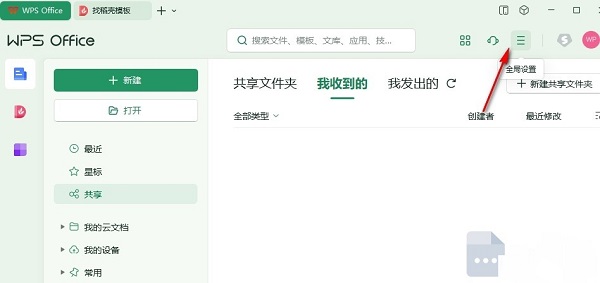
2、接着点击下方选项列表中的"配置和修复工具"。
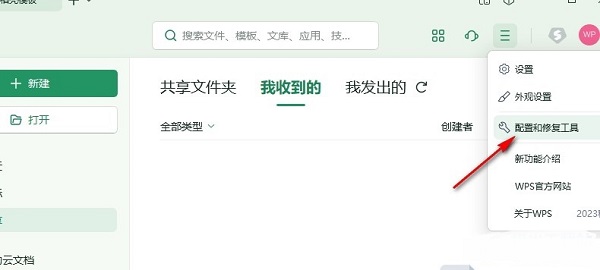
3、在打开的窗口中,点击"高级"按钮。
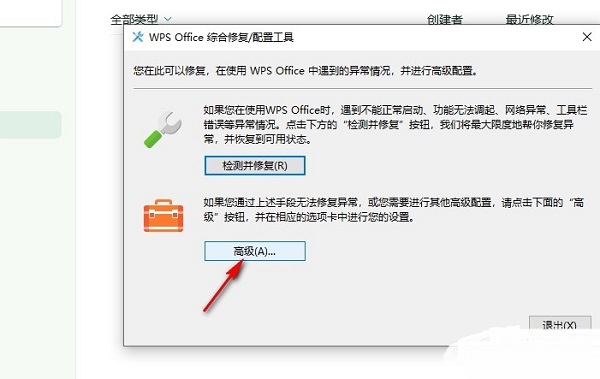
4、然后切换到上方的"备份清理"选项卡中。
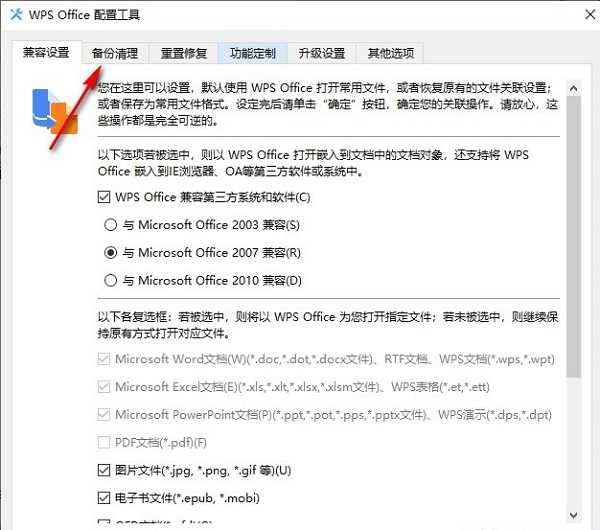
5、最后将需要清理的文档类型勾选上,并点击"开始清理"就可以了。
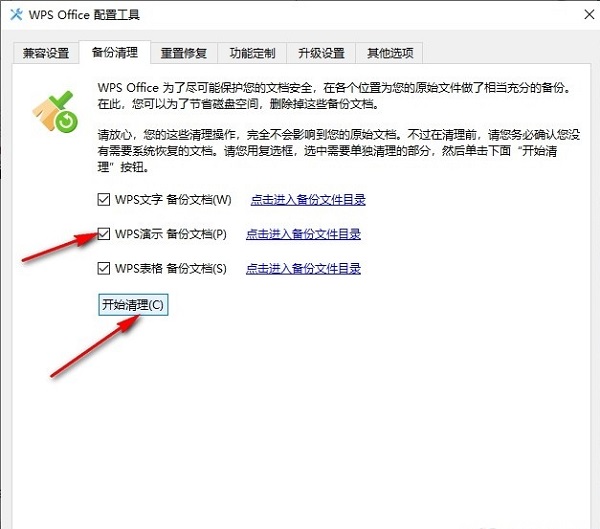
扩展阅读
| WPS | |||
| 取消自动保存 | |||
猜你喜欢
最新应用
热门应用





















